egyéni mezők
egyéni mezők
A videó bemutató, #2
Áttekintés
Az egyéni mezők alapértelmezett típusai
Függő egyedi mezők
Egyéni mezők képlettel (további plugin szükséges)
Általános egyéni mezőattribútumok
Hogyan lehet adatokat migrálni a meglévő egyéni mezőkből a projekt natív mezőibe?
Corner helyzetek
Áttekintés
Az egyéni mezők a Továbbiak: Adminisztráció: Egyéni mezők menüpontban kezelhetők. A rendszerben minden entitáshoz létrehozhat egyéni mezőt. Új egyéni mezőt a jobb felső sarokban található "Új egyéni mező" gombra kattintva hozhat létre. Ezután a következő lista jelenik meg.
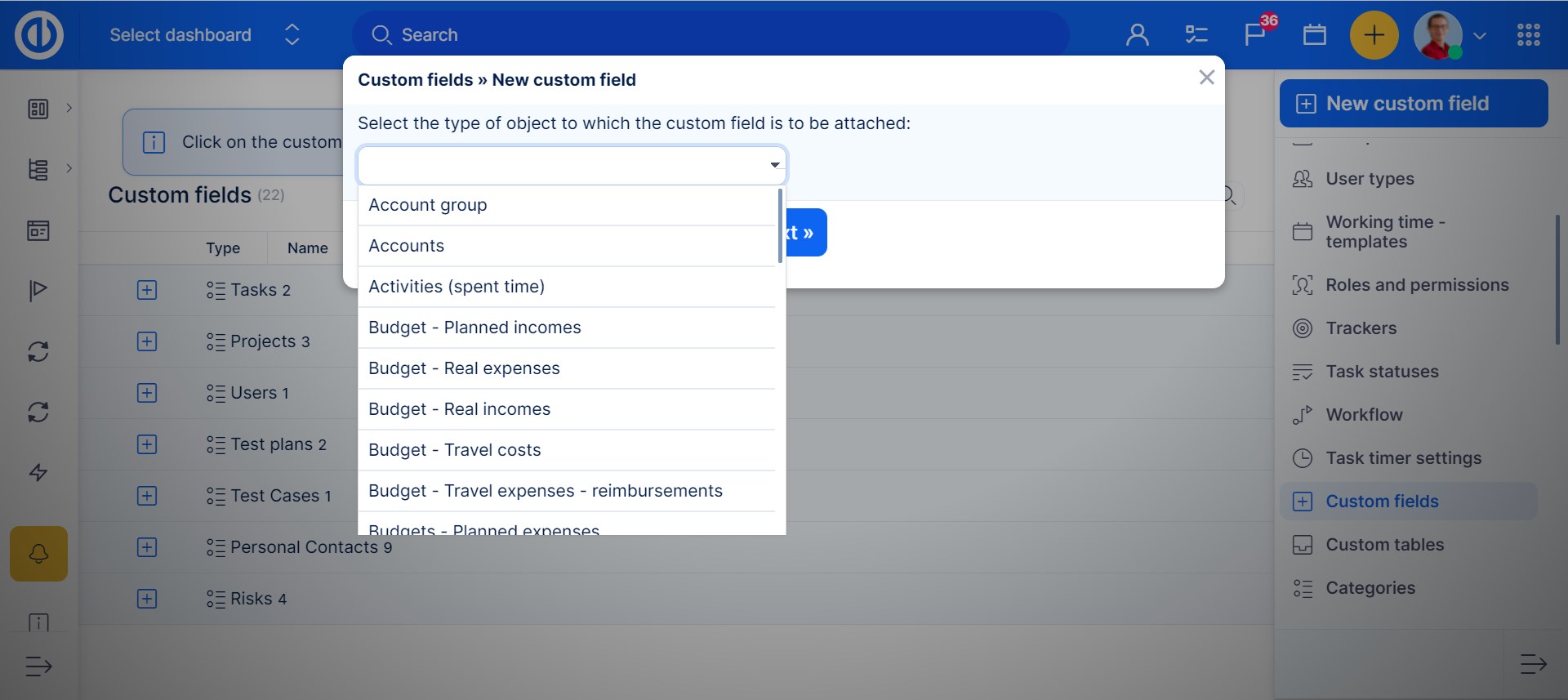
Az egyéni mezők különféle formátumok.
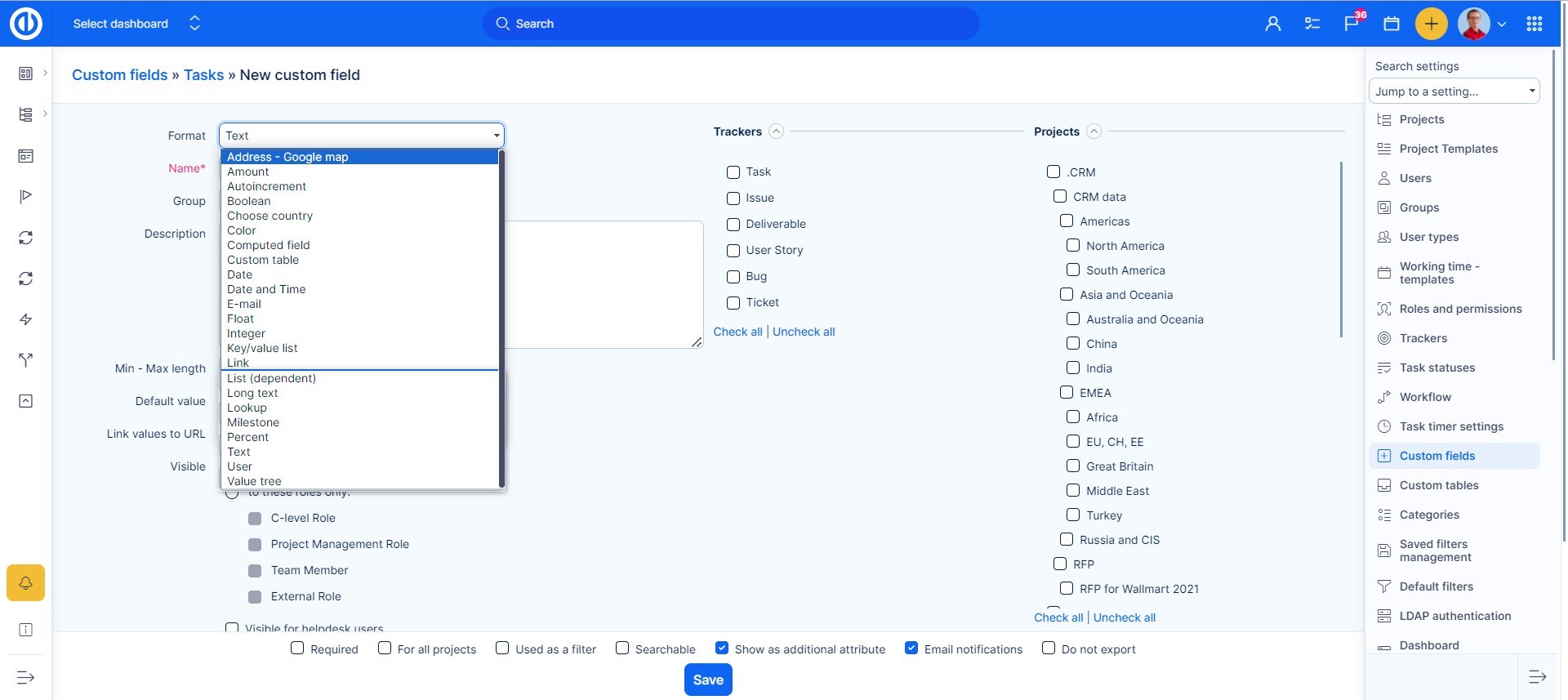
Néhány érvényesítés meghatározható az egyes egyéni mezőkhöz:
- Csoport: Az egyéni mezők csoportosíthatók a gyorsabb navigáció érdekében. Új csoport létrehozásához írja be a nevét a mezőbe. Egy meglévő csoport kiválasztásához kezdje el beírni a nevét, és válasszon egyet a talált eredmények közül.
- Min-max hosszúság: A mező minimális és maximális hossza (0 azt jelenti, hogy nincs korlátozás)
- Több érték: Ha engedélyezve van, egynél több elem is kiválasztható.
- Lehetséges értékek: A "Lista" mezők lehetséges értékei. Minden értékhez egy sor.
- Alapértelmezett érték: Alapértelmezett érték, amelyet akkor kell alkalmazni, ha egyik sincs kiválasztva. Az alapértelmezett érték csak az új entitás űrlapján van előre kitöltve ezzel az egyéni mezővel, de a már meglévő entitásokban nincs előre kitöltve ezzel az egyéni mezővel.
Az egyéni mezők alapértelmezett típusai
Cím - Google térkép
Ez a mező tökéletes címek hozzáadására, és lehetővé teszi, hogy egyetlen kattintással keressen a Google térképen. A mező aktiválása után ez a mező lesz a cím kitöltéséhez. A google maps linkje közvetlenül a megadott cím alatt jelenik meg. (Az oldal frissítésére lehet szükség, ha megváltoztatja a címet a feladat részleteinél, hogy a megfelelő linket megkapja)
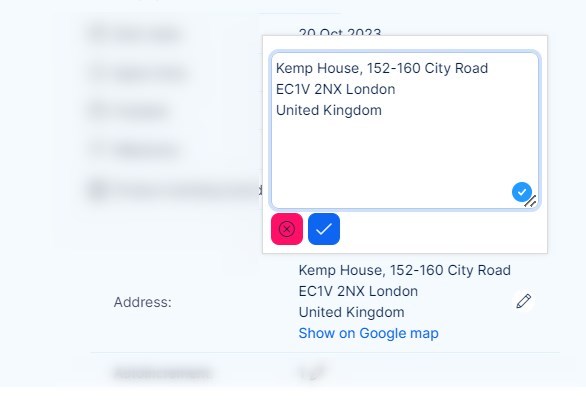
Összeg
Ez az egyéni mező akkor hasznos, ha mértékegységet szeretne.
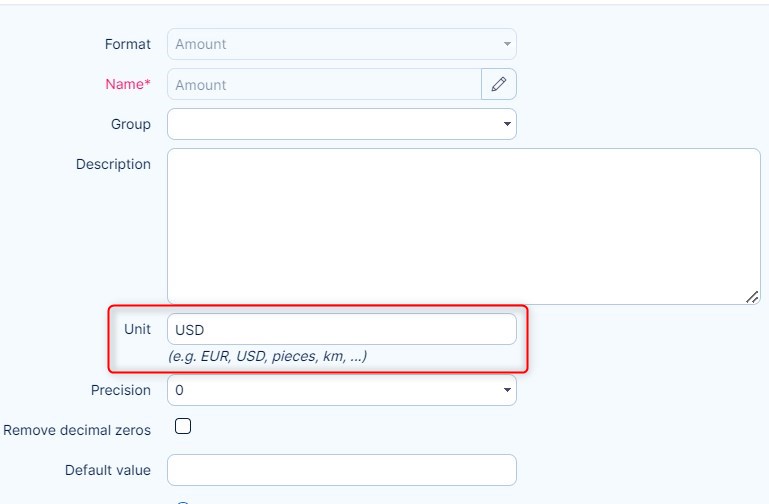
Számított egyedi mezővel különféle számításokhoz használható, amelyet később megvizsgálunk. Így néz ki, amikor egy feladatot szerkeszt. Csak töltsd ki a számot.
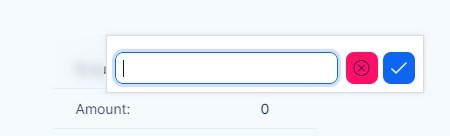
Automatikus növekedés
Ez egy numerikus egyéni mező, amely minden egyes létrehozott kiadásnál automatikusan 1-gyel növekszik, amíg el nem éri a maximális értéket a "tól-ig" tartományon belül. Miután elérte a határt, az összes következő elem megkapja a "from" értéket (általában 1), így a számlálás nem kezdődik elölről. A szekvenciális számokat meg lehet számlálni globálisan (egy sor), vagy az egyes projekteken belül, vagy a nyomkövetőben külön-külön (több párhuzamos sor), attól függően, hogy be vannak-e jelölve a megfelelő "a szekvenciális számokat belül" jelölőnégyzetek. Két lehetőség választható külön-külön vagy együtt (kombináció):
- NetPoulSafe projekt - a numerikus szekvencia Nr. 1 projektenként, függetlenül (kivéve, ha a minimális létszám eltérően van meghatározva)
- Nyomozó - a numerikus szekvencia Nr. 1 minden nyomkövetőhöz külön-külön (kivéve, ha a minimális számot másképp állítják be)
- Projekt és Tracker - a numerikus sorrend a legkisebb számmal kezdődik, függetlenül az egyes nyomkövetőktől és az egyes projektektől
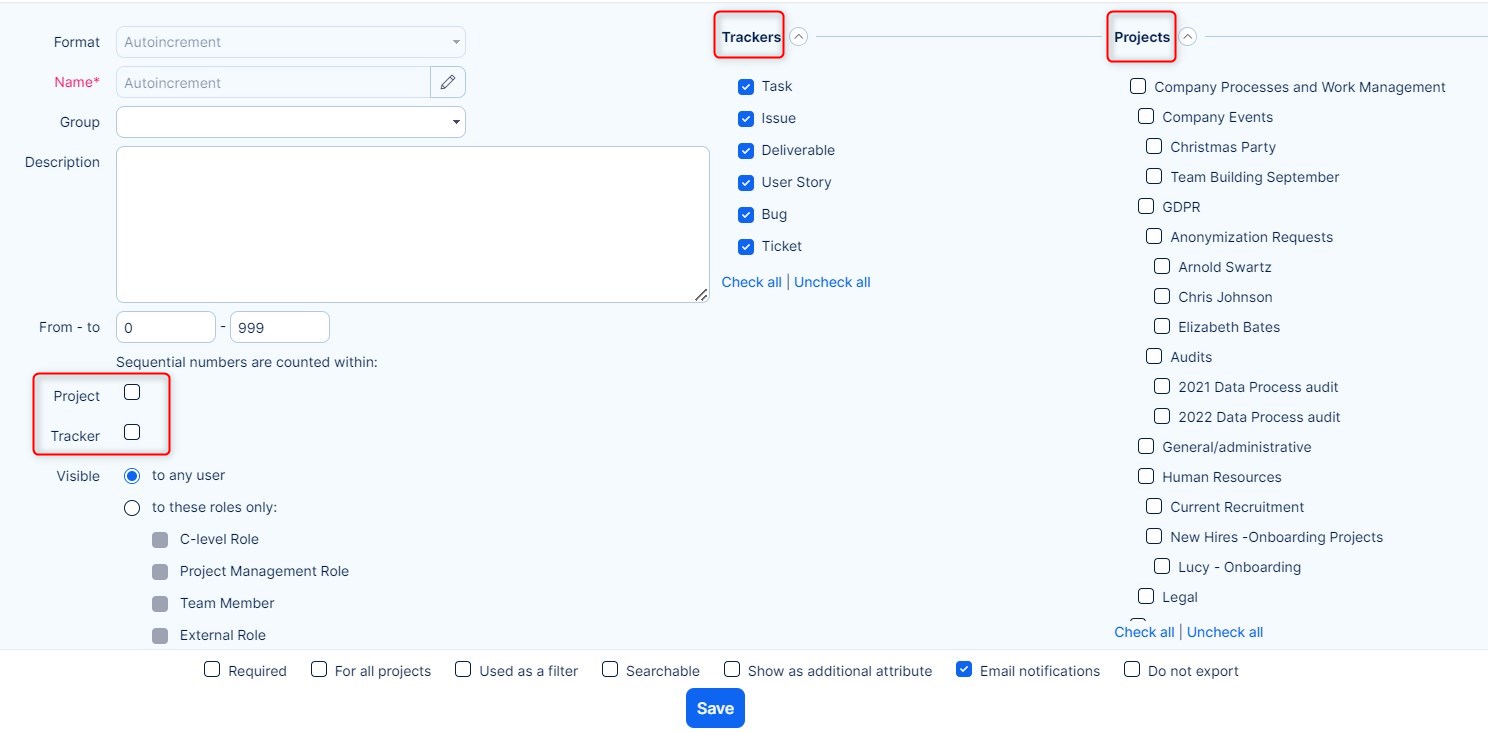
logikai
Ezt az egyéni mezőt (jelölőnégyzetet) arra használjuk, hogy YES vagy NO válaszokkal megerősítsen vagy elutasítson bármit, amit akar.

Három lehetséges módja van a logikai mező megjelenítésének. Lehetősége van egy legördülő listára, amint azt fent láthatja, csak IGEN vagy NEM billentyűvel, vagy rendelkezhet logikai jelölőnégyzetekkel vagy rádiógombokkal. Ebben a példában az egyéni mező neve Boolean, de bármit behelyezhet oda, például azt szeretné, hogy a felhasználó erősítse meg, hogy végzett-e valamilyen tesztet, elnevezheti "Teszt végrehajtva", és ő kitölti az igent vagy a nemet. . Ezután látni fogja az eredményt a feladat részleteiben.
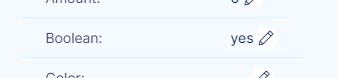
Sarokhelyzetek Boole-mezőhöz:
- Ha egy logikai egyéni mező jelölőnégyzetként jelenik meg, és szükség szerint van beállítva, akkor valójában nincs szükség semmilyen műveletre, mert az üres jelölőnégyzet „nem” értéknek minősül.
- Ha új mezőt hoz létre, akkor a már meglévő entitásokon megjelenítve üresen jelenik meg, és egyetlen opció sem lesz kiválasztva. Amíg az entitás bármilyen módon nem frissül, csak ezután jelenik meg az alapértelmezett érték a mezőben.
Válassz országot
Ez az egyéni mező azon országok listáját kínálja, amelyek közül választhat
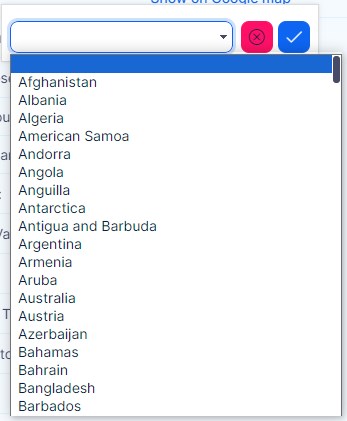
színek
ez az egyéni mező lehetővé teszi, hogy előre meghatározott színek közül válasszon. Zöld, narancssárga, piros vagy semmi.
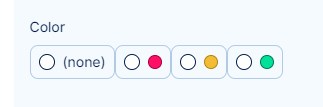
Egyedi asztal
Ez az egyéni mező az Eszközök és konfigurációk kezeléséhez kapcsolódik, további részleteket az alábbiakban talál link
találka
Ennek az egyéni mezőnek sok felhasználása van. Például azt szeretné, hogy a szerződés dátuma szerepeljen a feladatában? Csak adja hozzá ebbe a mezőbe, és megkapja a feladat áttekintésében.
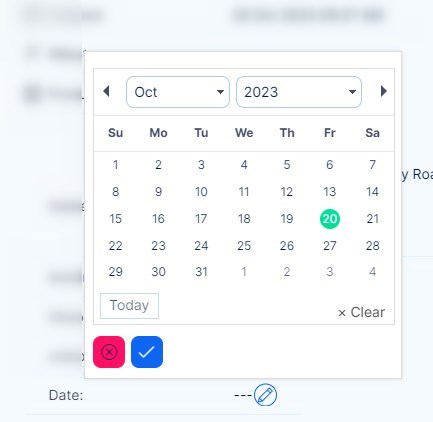
Dátum és idő
Ha egy kicsit pontosabb szeretne lenni, használja a dátum és idő mezőt. Ez a mező csak feladatszerkesztési nézetből szerkeszthető.
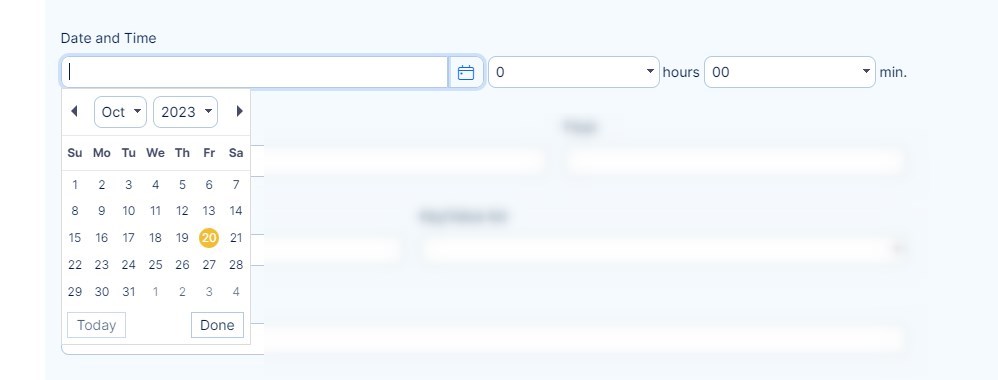
Egyszerű szövegmező, amelyet e-mail cím megadására terveztek.
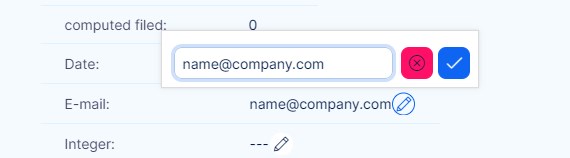
Úszó
A lebegőpont kifejezés abból származik, hogy a tizedesjegy előtt és után nincs rögzített számjegy; vagyis a tizedespont lebeghet. Vannak olyan ábrázolások is, amelyekben a tizedespont beállítása előtti és utáni számjegyek száma rögzített pontos ábrázolásnak nevezhető.
Egész szám
Pozitív vagy negatív szám tizedesjegyek nélkül.
Kulcs / értéklista
Létrehozhat saját értéklistát, amelyet a felhasználók hozzá kívánnak adni. Elvileg ez szinte megegyezik a "Lista" típussal, azzal az eltéréssel, hogy a "Lista" típusú értékek változása nem befolyásolja a múltban létrehozott meglévő rekordokat, míg a "Kulcs / értéklista" értékeinek változása szintén hatással lesz a múltban létrehozott meglévő rekordok. Az ilyen típusú egyéni mezők létrehozásához kövesse az alábbi lépéseket:
- Hozzon létre egy új kulcs / érték listát
- Mentse el a mezőt értékek hozzáadása nélkül (mert ezt úgysem tudja megtenni)
- Az értékek hozzáadásának lehetősége mentés után jelenik meg
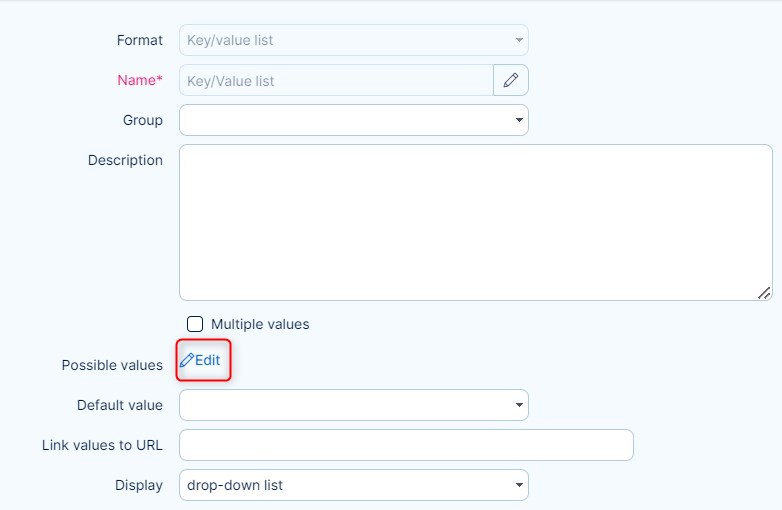
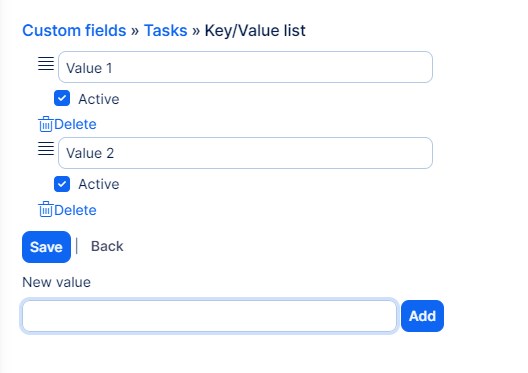
Példa forgatókönyvre
Tegyük fel, hogy van egy "lista" típusod a következő elemekkel:
- Érték1
- Érték2
Ezután hozzárendel az adott példányhoz1.
Később módosíthatja listáját a következőre:
- ValueOne
- ValueTwo
Az adott példány továbbra is régebbi Value1-et fog rendelni. A "kulcs / értéklista" típus használatával az összes példány új értékre változik.
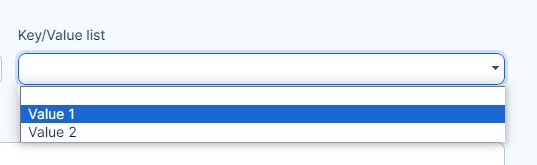
Link
Csak írjon be egy URL-címet. A protokoll helyes működéséhez meg kell adni a protokollt is. Példa:
hibás → www.seznam.cz
kijavítására → https://www.seznam.cz
Lista
Létrehozhat saját értéklistát, amelyet a felhasználók hozzá kívánnak adni. Felhívjuk figyelmét, hogy a "Lista" típusú értékek változása nem befolyásolja a múltban létrehozott meglévő rekordokat.
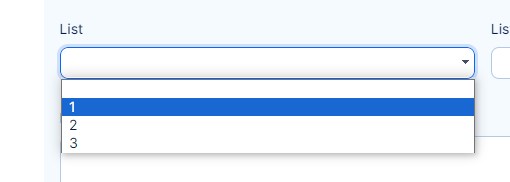
Így néz ki, ha be van állítva, minden sor választható érték.
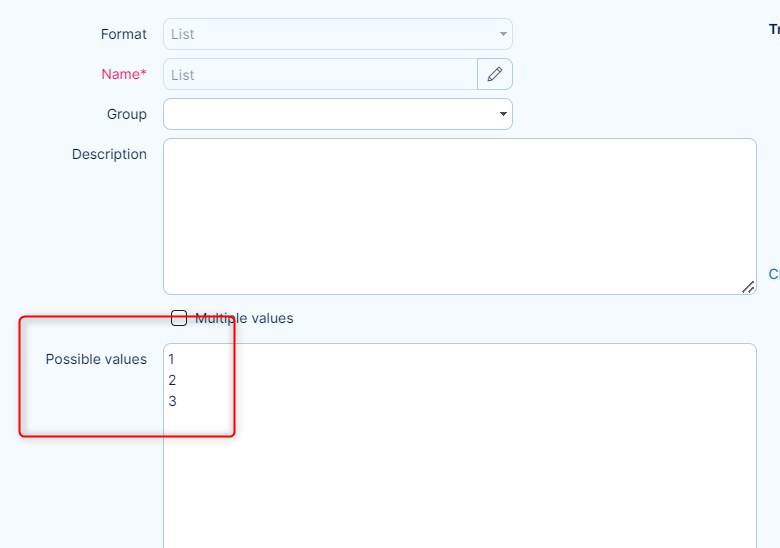
Hosszú szöveg
Többsoros átméretezhető szöveg, amely mindig a 13.3.0-s verzió szerint van formázva
Lookup
Lehetővé teszi, hogy egy adott entitásban keressen fel. Ez a mező nagyszerű funkcionalitással rendelkezik. Meg tudja keresni egy adott entitást anélkül, hogy ki kellene töltenie a bejegyzéseket. Az adatokat közvetlenül a rendszerből veszi fel. Itt hoztam létre például ezt a keresési mezőt.

Úgy döntöttem, hogy szeretnék hozzáadni egy projektpartnert az általam létrehozott feladathoz. Ki kell választania azt az entitást, amelyben a rendszer lehetővé teszi a felhasználók kiválasztását, jelen esetben a felhasználókat.
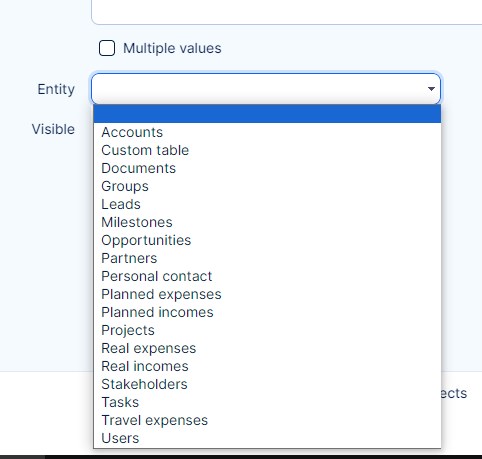
Ezt követően választom ki, hogy ennek a mezőnek milyen attribútuma lesz (Név).
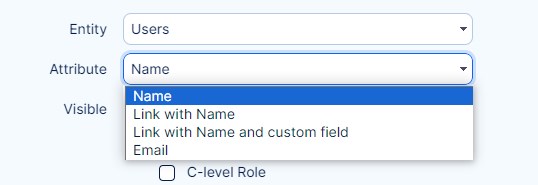
Mentés után ezt a mezőt a meglévő és az új feladatokban is kitöltheti a beállításokban ellenőrzött projektek és feladattípusok alatt. Ha hozzá szeretne adni egy projekt kapcsolattartót egy meglévő feladathoz, kattintson a Frissítés és a >>> gombra. Kattintson ide további attribútumok módosításához.

Kattintson a plusz jelre, és ott hozzáadhat egy projektfelhasználót.
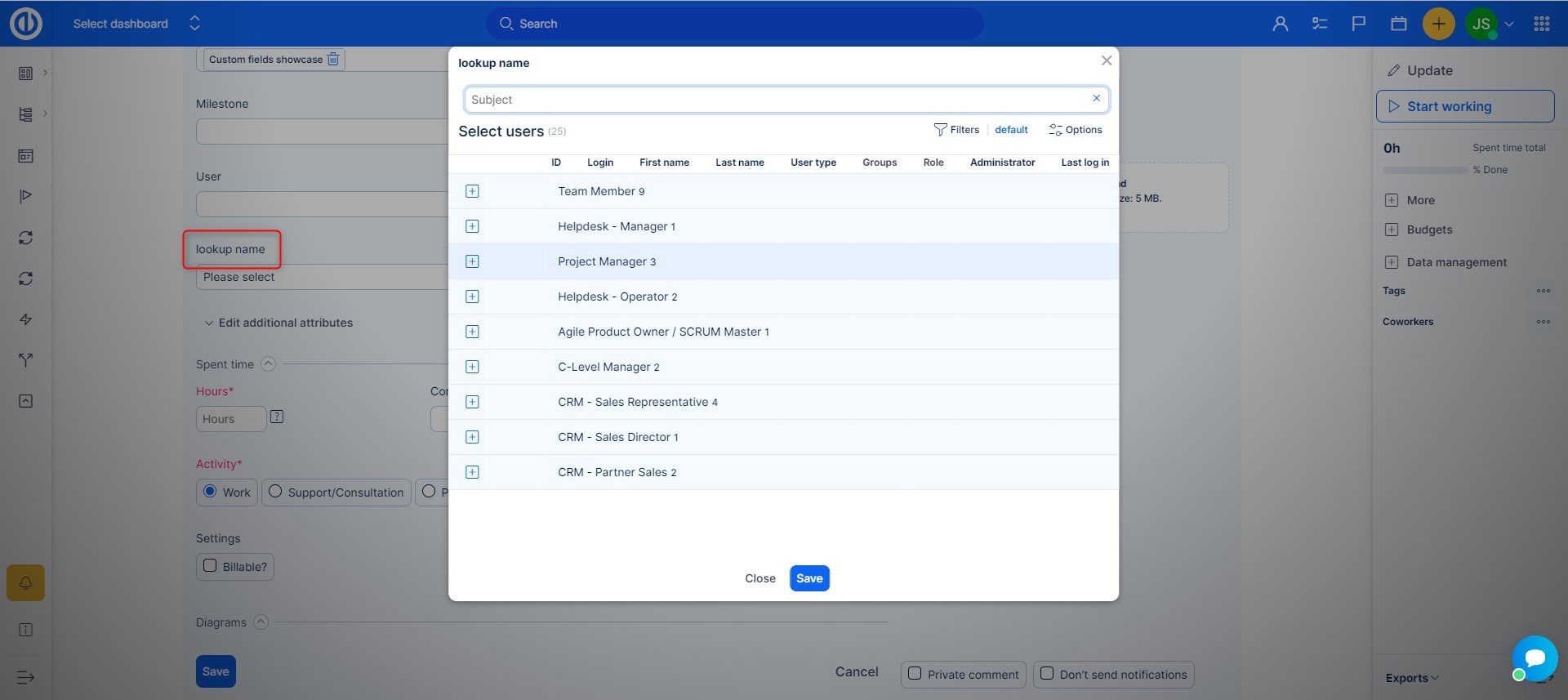
Itt láthatja a mezőt a feladat áttekintésében a felhasználó kiválasztása után.

Mérföldkő
Ez az egyéni mező lehetővé teszi egy mérföldkő kiválasztását a legördülő menüből, vagy egy vagy több mérföldkő jelölését jelölőnégyzetként az egyéni mezőbeállításoktól függően. Csak a kiválasztott projektben létrehozott mérföldkövek választhatók ki.
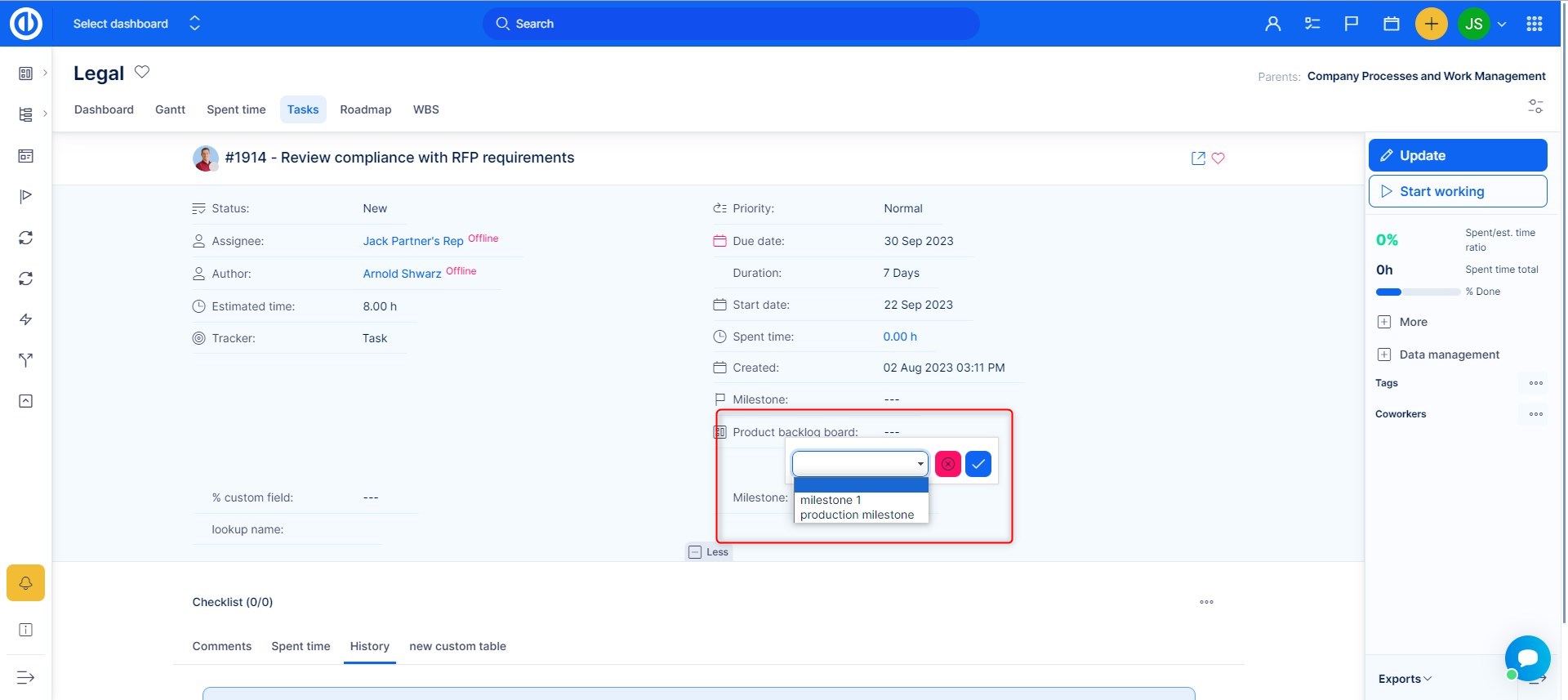
Százalék
Egyszerű egyéni mező, a felhasználó által megadott százalékos értékkel.
A % legfeljebb 2 tizedesjegyig használható, közvetlenül a feladat részletein szerkeszthető egyszerű szövegként:
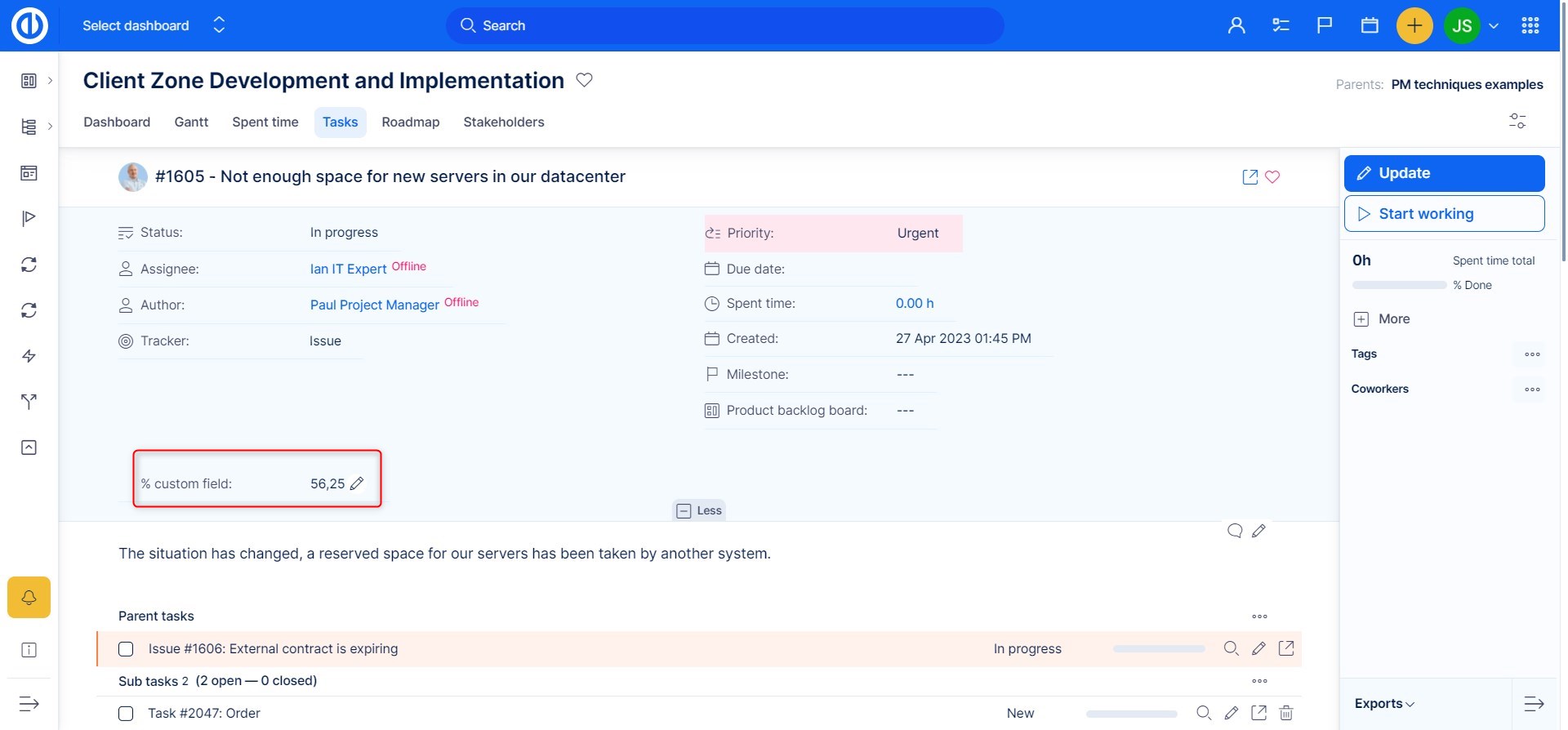
Vagy feladatszerkesztési nézetben egy csúszkával:
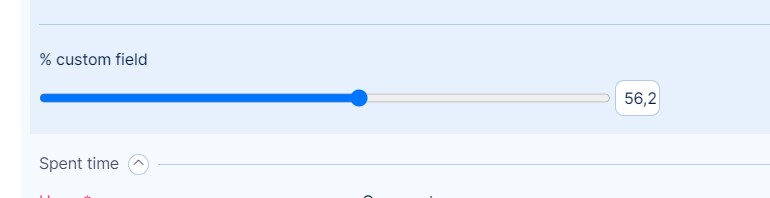
szöveg
Csak néhány szó erejéig
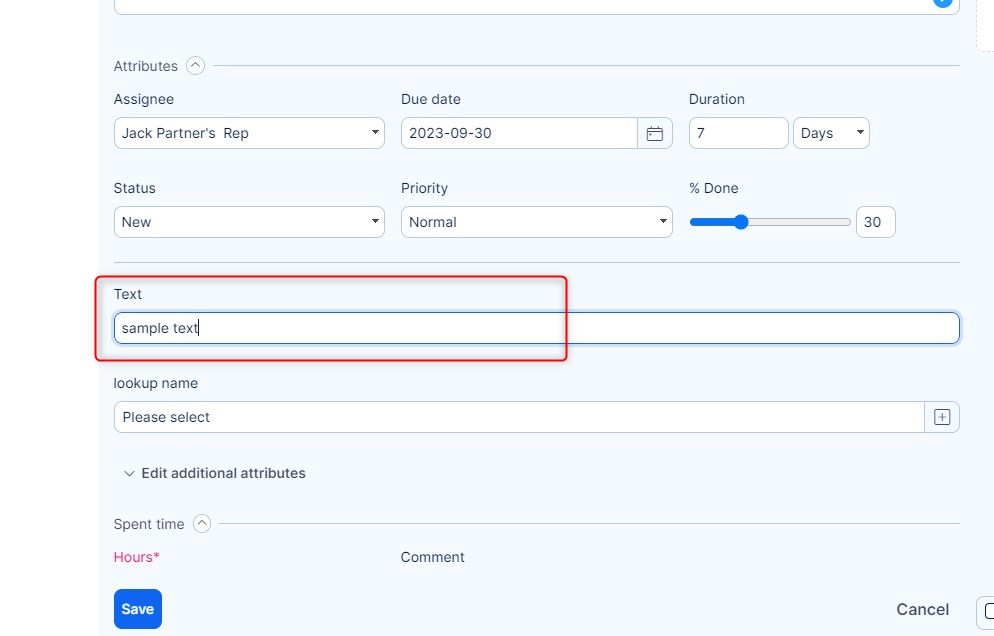
használó
Ez az egyéni mező lehetővé teszi bármely meglévő felhasználó kiválasztását egy legördülő listából vagy jelölőnégyzetekből. A Felhasználó formátumú egyéni mező csak olyan projektekhez kapcsolt entitásokon működik megfelelően, mint a Feladatok, Az eltöltött idő, Mérföldkövek, Dokumentumok és Projektek. Más entitáson létrehozva egyetlen felhasználó sem látható az egyéni mezőben. Ilyen esetben az Egyéni keresés mezőt használja a Felhasználói egyéni mező helyett.
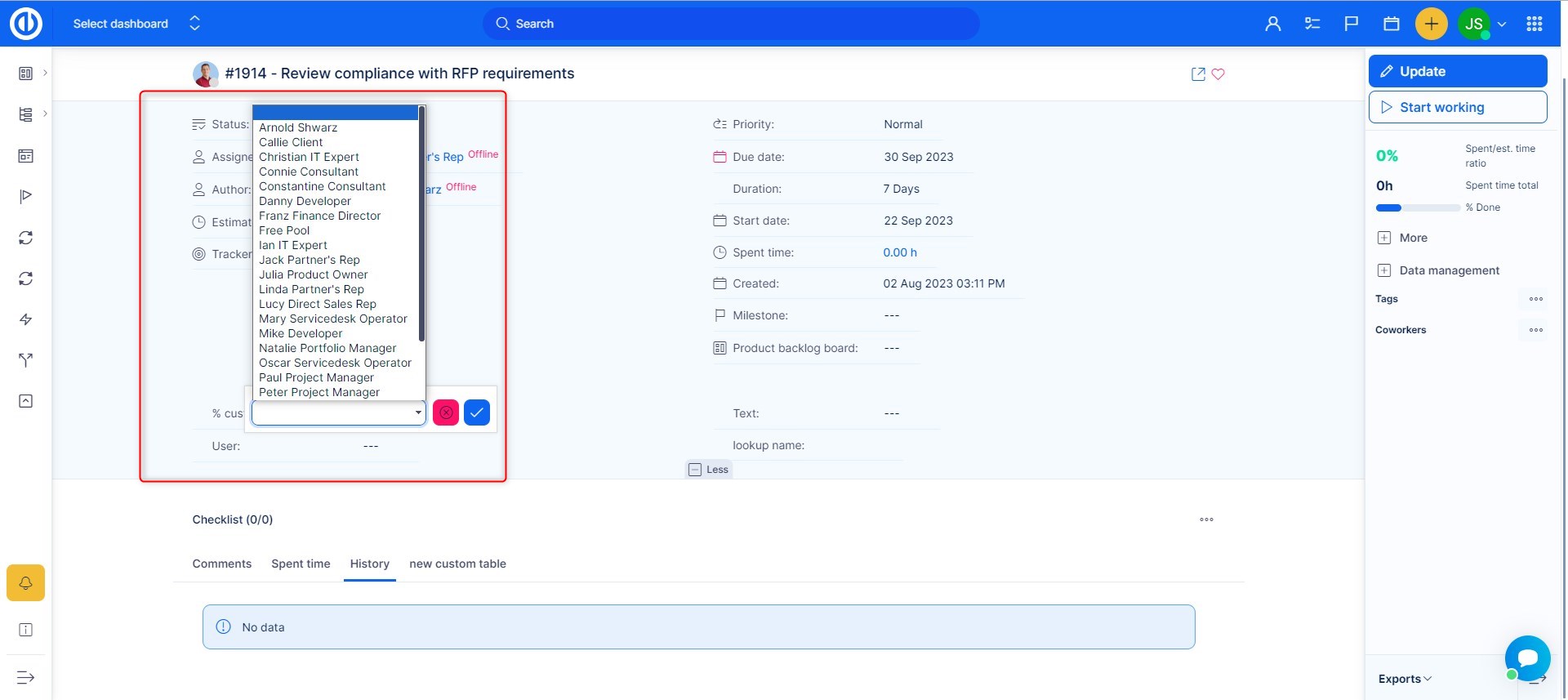
Értékfa
Több lehetséges értéket is megadhat, amelyeket aztán egyszerre kiválaszthat. A beállítás nagyon egyszerű.
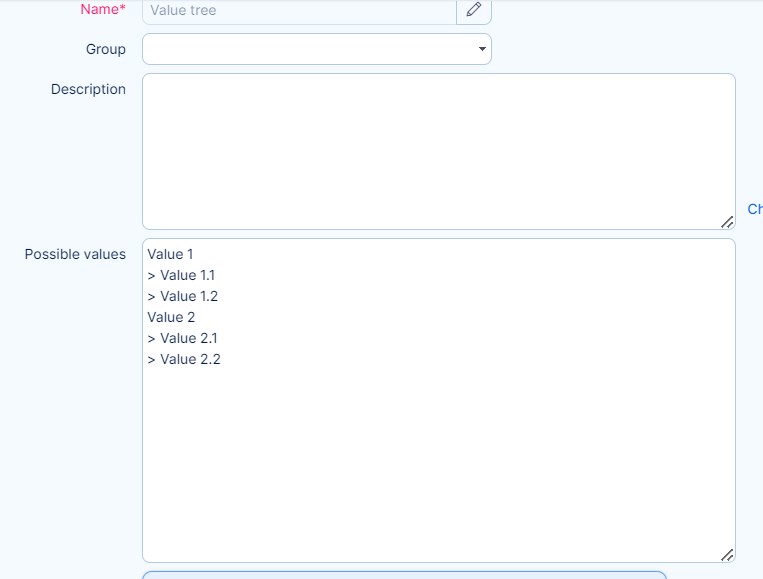
Miután tetszés szerint kitöltötte az értékeket, a Frissítés gombra kattintva kiválaszthatja azokat a jegyben.
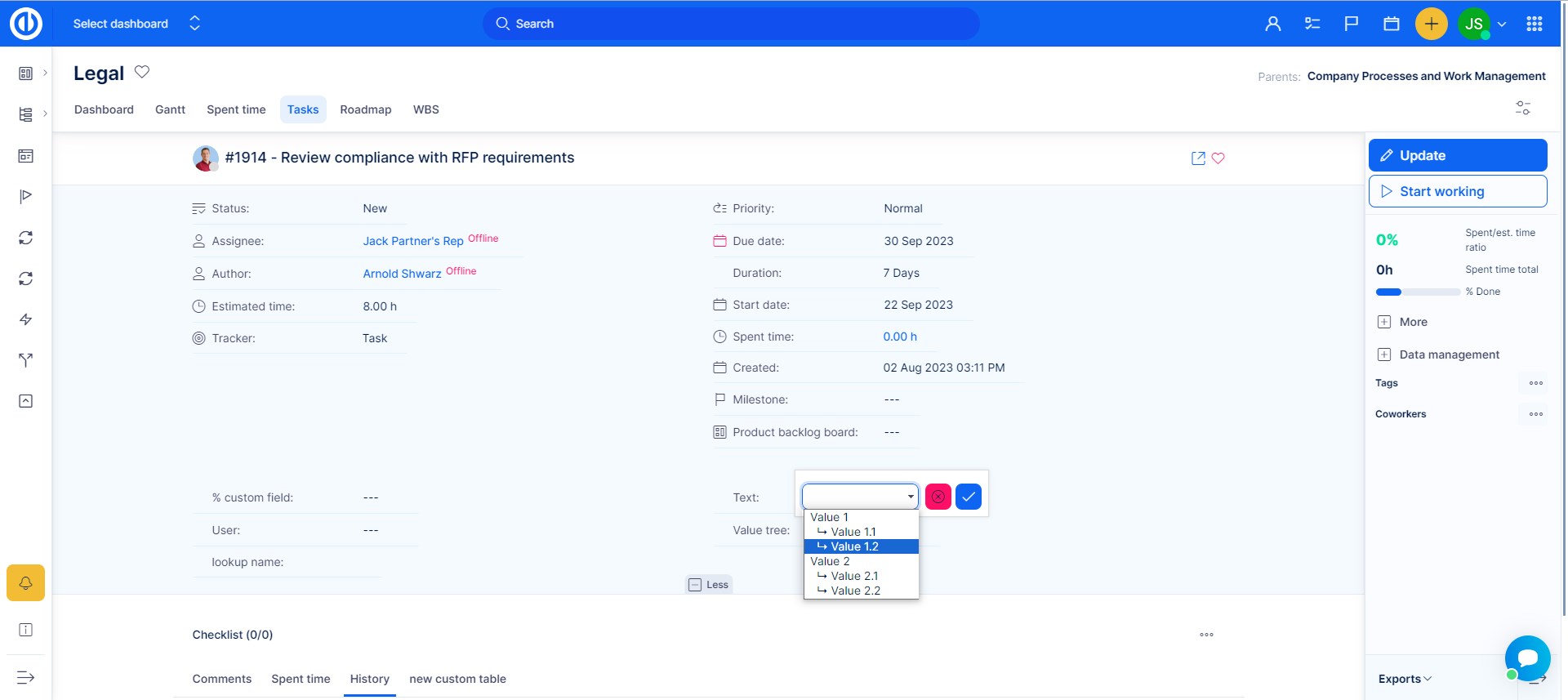
Függő egyedi mezők
Ez egy másik széles körben vágyott funkció, amely életre kel. Nagyszerű lehetőségeket kínál, de olyan sarok eseteket is, amelyeket egyszerűen nem lehet logikusan elkerülni a rendelkezésre álló konfigurációk összetettsége miatt. Kérjük, használja felesleges korlátozó tényezők nélkül. A függő egyéni mezők nem támogatják a gyors szerkesztési módot.
Hogyan állítsuk be
1. A legfelső egyéni mezőnek (Márka) mindig formátumban kell lennie Lista letiltott többszörös kiválasztással és kimenettel legördülő listából.
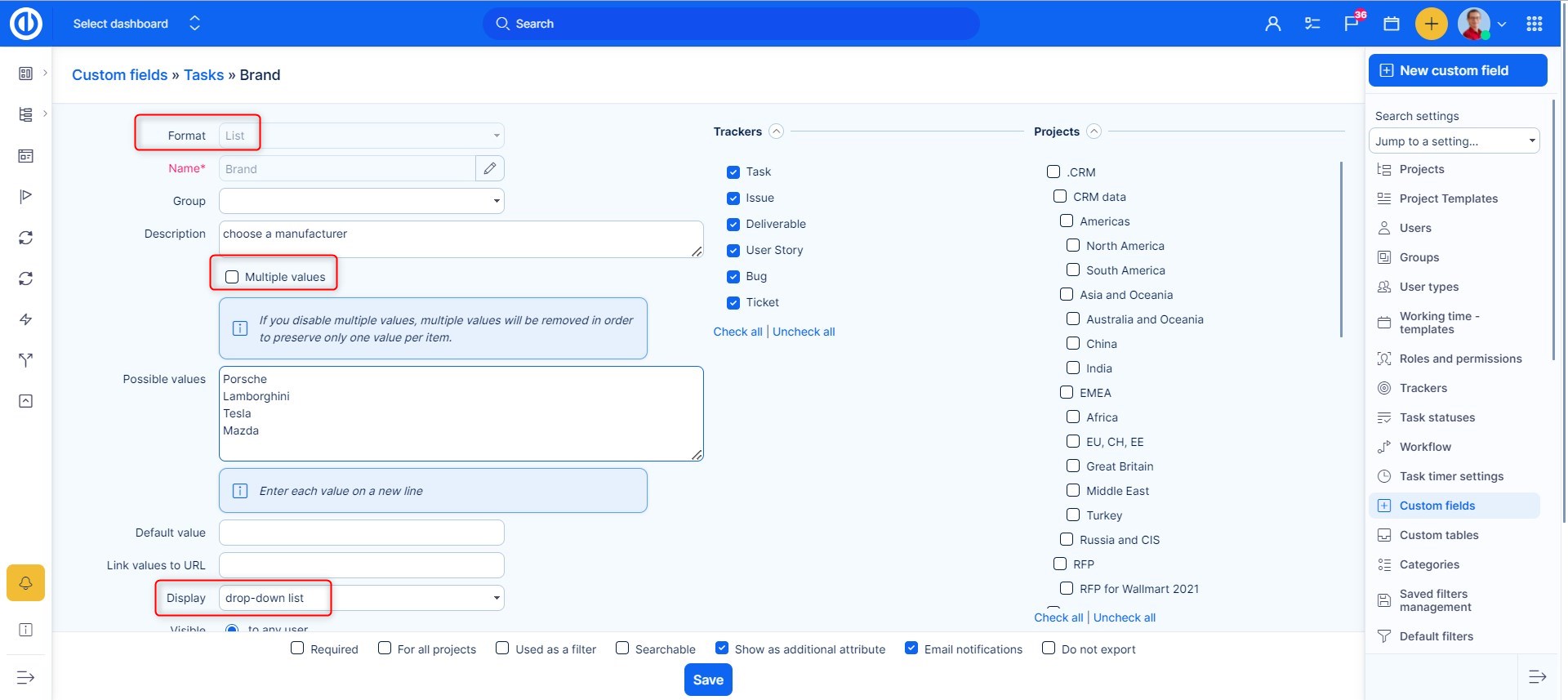
2. Most lehetőség van másodlagos függő mező létrehozására. Itt adja meg az összes olyan értéket, amelynek ezen a szinten elérhetőnek kell lennie - a szülő mező összes lehetséges beállításához. Ismét állítsd be a legördülő listából. Ezen a ponton válassza ki a szülő mezőt, amely alapján meghatározza a mező elérhető értékeit. Megment.
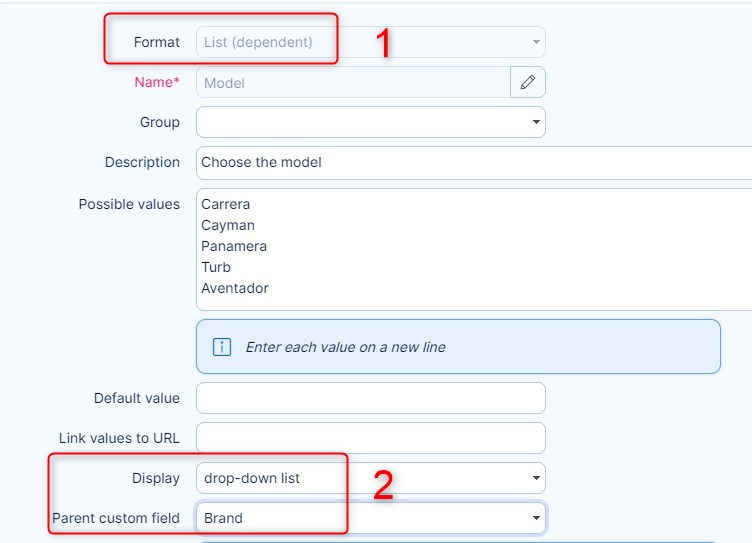
3. Mentés után megjelenik az elérhető választások mátrixa. Válassza ki melyiket Modell mindegyikhez megy Márka.
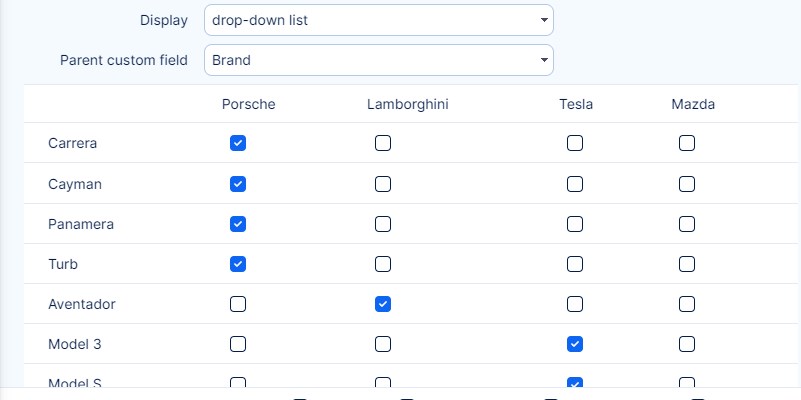
4. Szükség esetén hozzáadhat egy másik függőségi szintet egy új egyéni mező létrehozásával és a Model szülőmezőként történő beállításával.
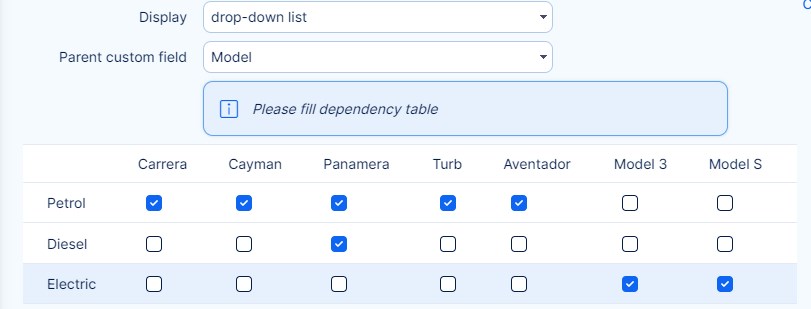
Gondosan mérlegelje a beállításokat és módosításokat
- Kötelező, csak olvasható, rejtett - sok esetben a helytelen beállítások hibához vezethetnek. Például, ha igény szerint beállít egy 2. szintű mezőt (akár munkafolyamaton keresztül, akár a mező beállításánál), nem rejtheti el a szülőmezőt semmilyen szerepkör elől (munkafolyamat vagy speciális láthatóság révén). Javasoljuk, hogy a láthatósági, szerkesztési és biztonsági beállítások összességében azonosak legyenek a "függőségi lánc" összes mezőjével.
- Az elérhető értékek változásai - ha bármelyik szülőmezőben megváltoztatja a lehetséges értékeket, akkor győződjön meg arról, hogy az összes függő mezőt is át kell állítania.
Javasoljuk a függő mezők felsorolását a mező leírásában. Így rájön, hogy változásához további lépésekre van szükség. - Ha a szülő egyéni mező értéke megváltozott (vagy törlődik), a függő egyéni mezők (gyermekek) értékei lehetővé teszik az új releváns értékek kiválasztását a frissítés után annak érdekében, hogy továbbra is relevánsak legyenek a függőségi táblázat számára (vagy törlődjenek).
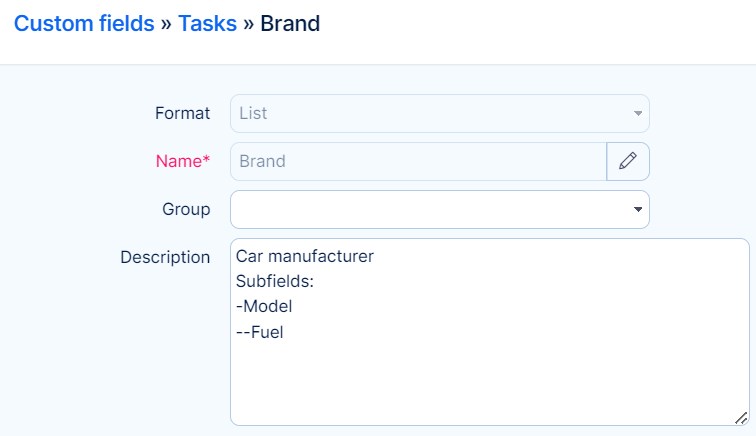
Egyéni mezők képletekkel (Üzleti terv szükséges)
Az alapértelmezett egyéni mezőkön kívül minden entitáshoz létrehozhat egy képletet tartalmazó egyéni mezőt (más néven számított mezőt) a Tovább >> Adminisztráció>> Egyéni mezők részben. Kérjük, vegye figyelembe, hogy a beépülő modult meg kellett vásárolnia ügyfél zóna, különben nem áll rendelkezésre az egyéni mezőformátumok kiválasztásában.
Először válasszon egy entitást, ahol a kiszámított egyéni mezőt meg szeretné jeleníteni. Itt készítettem egy példát az egyéni mezőre, ahol bemutatom, hogyan lehet használni. Bármilyen egyedi mező létrehozásakor ne felejtse el beállítani a nyomkövetőket és más attribútumokat, így azok ott jelennek meg, ahol szükséges.
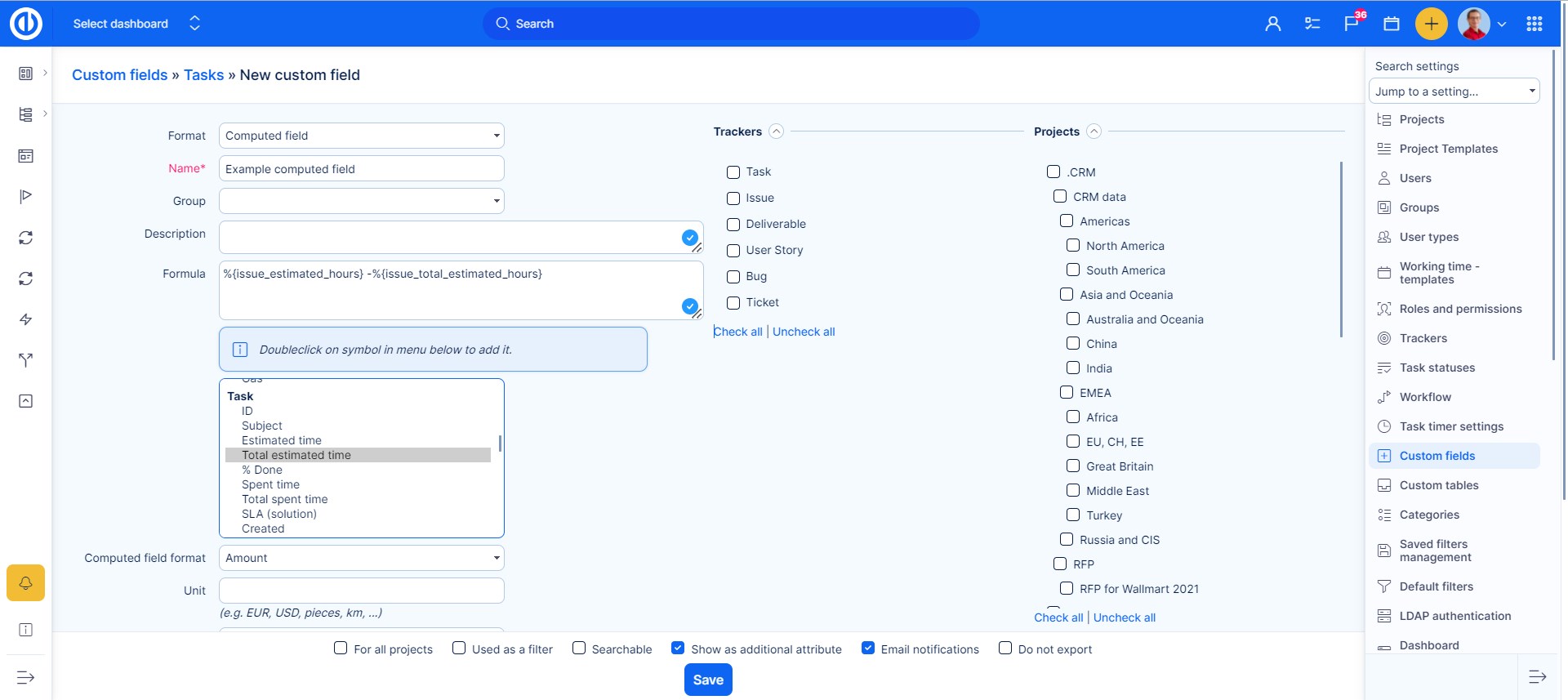
A kiszámított egyéni mező klasszikus matematikai szimbólumokkal használható a kívánt eredmény eléréséhez. Ebben a példában azt szeretném látni, hogy hány óra van hátra, ha a probléma 50%-a kész, és a becsült idő 2 órára van állítva. Ezt a 2-2*50%/100 egyenlet létrehozásával számíthatja ki. Így megtalálja a becsült idő*%kész/100 mezőt. Ha nem teszed oda a /100-at, rossz eredményt kapsz. Helyesen 2-2*0,5 lenne, de mivel magát a mezőt nem lehet felosztani, az eredmény felosztásával segíthetsz magadon.
A kiszámított mezőformátum kiválasztásakor használja az Úszó formátumot. Az úszó kifejezés arra a tényre utal, hogy egy szám tizedespontja "lebeghet"; vagyis bárhova elhelyezhető a szám jelentős számjegyeihez képest. Ilyen egyéni mező beállításakor körülbelül tíz percet kell várnia, amíg újraszámítják őket. A folyamat segítségével felgyorsíthatja ezt a folyamatot Rake feladatok ahol végre lehet hajtani a Egy lövéses feladat (háttér-egyéni műveleteket hajt végre)
A kiszámított egyéni mező képletében az adatbevitelnek és az adatkimenetnek ugyanannak az adattípusnak (például számnak vagy szövegnek) kell lennie, hogy kompatibilisek legyenek. Ellenkező esetben a kiszámított egyéni mező érvénytelen a számított értékek inkompatibilis kimenete miatt. Kérjük, emiatt ellenőrizze a kiszámított egyéni mezők beállításait. Példa: a bevitt szöveg értéke nem eredményezhet kimeneti értéket.
Általános egyéni mezőattribútumok
A következő attribútumok állnak rendelkezésre jelölőnégyzetekként minden egyéni mezőtípushoz, azonban nem minden attribútum érhető el minden olyan objektumtípushoz, amelyhez az egyéni mezőt csatolni kell.
- Kötelező - ennek az egyéni mezőnek tartalmaznia kell néhány adatot, különben nem lehet menteni
- Minden projekthez - ez az egyéni mező egyetlen projektben sem tiltható le
- Szűrőként használják - ez az egyéni mező szűrőként használható a lekérdezés keresésében
- kereshető - ez az egyéni mező megtalálható úgy, hogy beírja a nevét a keresőmezőbe és megnyomja az ENTER billentyűt
- Megjelenítés kiegészítő attribútumként - ez az egyéni mező nem az alapvető feladatattribútumok, hanem további attribútumok között jelenik meg
- E-mail értesítések - E-mail értesítést küldünk, ha ebben az egyéni mezőben megváltoznak az adatok
- Ne exportáljon - ez az egyéni mező eltávolításra kerül az exportált adatokból
Hogyan lehet adatokat migrálni a meglévő egyéni mezőkből a projekt natív mezőibe?
A User/Lookup típusú projekt egyéni mezőinek tartalma áttelepíthető a projektmenedzser és projekttulajdonos nevű natív mezőkbe, amelyek az egyes projekteken jönnek létre. Az áttelepítési folyamat elindításához lépjen az Adminisztráció >> CF migrator >> lehetőségre >> kattintson a MIGRÁLÁS gombra a megfelelő mezőben >> válassza ki a régi egyéni mezőt >> erősítse meg. A CF migrator nem támogat más egyéni mezőformátumokat (pl. szöveg).

A rendszer a következőket változtatja meg:
- Az egyéni mező értékeinek másolása
- Mentett szűrők módosítása
- Megpróbálja módosítani a szűrőket a személyes irányítópult moduljain
- A kiválasztott egyéni mező letiltása
Migrációval kapcsolatos korlátozás: Ha az áttelepítési folyamat megkezdése előtt mentett személyes szűrőket, oszlopokat vagy személyes irányítópult-modulokat tartalmazott a kiválasztott egyéni mezővel (azaz azzal, amelyről az adatokat áttelepítették), előfordulhat, hogy újra kell létrehoznia/visszaállítania ezeket az entitásokat, mert a kiválasztott egyéni mező is eltávolította az összes entitásból.
Corner helyzetek
- A szűrőből származó kiszámított egyéni mező, amelyet egy szűrőből kiszámított egyéni mezőből számolnak, nem alkalmazható (nem kerül feldolgozásra).
- Egy keresési típusú egyéni mező nem szerkeszthető gyorsszerkesztéssel vagy a Gyorsfeladat-szerkesztővel, csak a feladat részleteiben, de csak a feladatfrissítési nézetben.
- Ha engedélyezi a Több érték opciót függő egyéni mezőkkel együtt, akkor ez is működni fog, de az érték a mező beállításának megfelelően duplázva (vagy megháromszorozva) jelenik meg. Ezért nem javasoljuk a Több érték és a függő egyéni mezők együttes használatát.
- A kiszámított egyéni mezők csak számértékeket számolnak, és eredményeik is csak számértékek lehetnek. Például, ha egy felhasználói entitás hozzáadódik egy kiszámított egyéni mező képletéhez, akkor a kapott felhasználói azonosítót (amely egy szám) használjuk a kapott érték kiszámításához.
- A speciális láthatósági beállítást aktív összes egyéni mező (ami azt jelenti, hogy csak a kiválasztott felhasználói típusok, csoportok vagy felhasználók számára láthatók) a rendszer teljesítményének okai miatt kizárásra kerülnek a tömeges szerkesztés lehetőségből. Ezért ezekben az egyéni mezőkben szereplő értékeket csak egyenként lehet módosítani, nem egyszerre, egyetlen tömeges szerkesztés során.
- Két vagy több egyéni mező alapértelmezett neve ugyanazon entitáson belül nem lehet azonos. Ezt már az egyéni mezők létrehozása során ellenőrzik. Ugyanakkor azonos nevű probléma továbbra is előfordulhat az egyedi mezők különféle nyelvekre történő fordítása miatt. Például egy egyéni mezőnek lehet alapértelmezett angol neve és annak német fordítása. Egy második egyéni mezőnek lehet alapértelmezett német neve, amely megegyezik az első egyéni mező német fordításával. Ez nem érvényesítésre kerül az egyéni mezők létrehozása során, hanem csak a projekt létrehozása során, ahol mindkét ilyen egyéni mező szerepel.
- Az e-mailben létrehozott új feladat esetén az Automatikus növelés mező nem nő 1-gyel. Csak az űrlapon keresztül létrehozott új feladatnál működik.
- Ha az egyéni mezőbeállításoknál a "Több érték" opciót választja, az nem jeleníthető meg legördülő listaként, mert nem támogat több értéket. Ezért jelölőnégyzetként jelenik meg.
